Kuidas mängida MOV-faile Windows 10-s
Nendel päevadel on meil lõputuid võimalusi võrgus voogesituse vaatamiseks. Kui lähete reisile või kui te eeldate, et teil pole WiFi-ühendust, võiksite valida videofailide allalaadimise liikvel olles.
Kuid mõnikord on probleem: avate faili, asute sisse, olete valmis seda nautima ... ja seda ei esitata. Kui teil on .mov-fail, vajate selle kuvamiseks konkreetset videopleieri tarkvara - ja see pole Windows 10-sse eelinstallitud. Selle olukorra lahendamiseks järgige allpool toodud juhiseid.
Mis on .MOV-fail?
Videod ja filmid salvestatakse kõvakettale sageli .mov-vormingus. Saate seda tunda faili nimele järgnevast laiendist .mov. Vormingu lõi Apple ja see ühildub nii Windowsi kui ka Maciga - kui kasutate Quicktime-pleierit.
Quicktime'i mängija on komplekteeritud macOS-iga (lugege meie Mac-meediumipleieri ülevaadet) ja selle saab Windowsi kaudu tasuta alla laadida. Ehkki .mov-faile saab Windowsi kaudu käivitada Quicktime kaudu, ei saa neid Windows Media Playeri abil käivitada (välja arvatud Windows Media Playeri versioon 12).
Lisaks tekitab digitaalne õiguste haldus (DRM) probleeme videopleieritega, mis voogesitavad autoriõigustega kaitstud või piraatlaadi sisu.
Nüüd näitame teile kolme võimalust .mov-faili avamiseks või esitamiseks Windows 10-s kolmel viisil.
1. meetod: Quicktime Playeri kasutamine
Laadige alla Quicktime Player
Windowsi kasutajana saate Quicktime'i mängija veebis alla laadida Apple'i saidilt siit. Kuid pidage meeles, et alates 2016. aastast ei toeta Apple enam Quicktime for Windows. Ta ei saa värskendusi, mis tähendab, et käitate vanemat versiooni, mis on turvaekspluatatsioonide suhtes haavatav.
1. samm : klõpsake nuppu Laadi alla .

2. samm : klõpsake nuppu Salvesta fail .
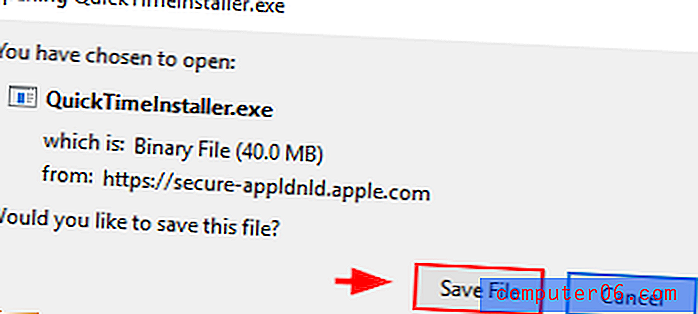
3. samm : kui hüpikaken avaneb, klõpsake nuppu Salvesta .
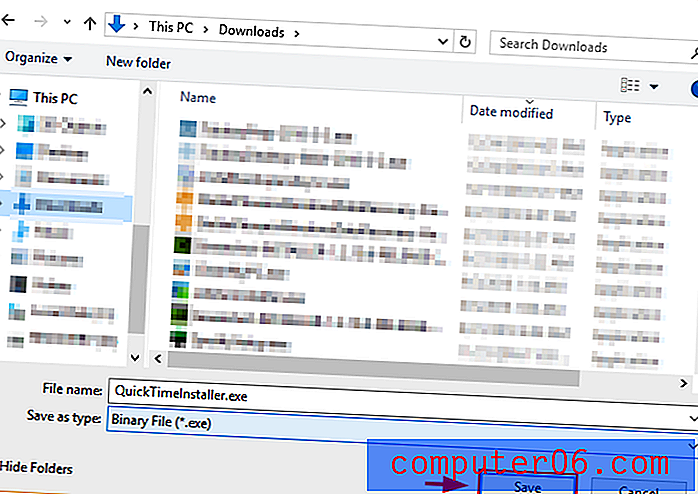
4. samm : avage oma arvutis (või brauserist) allalaadimiskaust ja avage fail, mida soovite alla laadida.
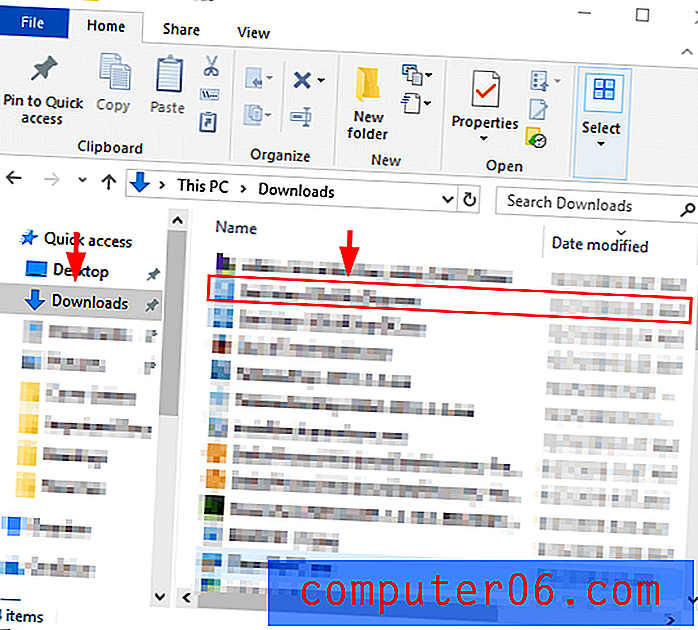

5. samm : kui installija avaneb. Tulemus järgmine .
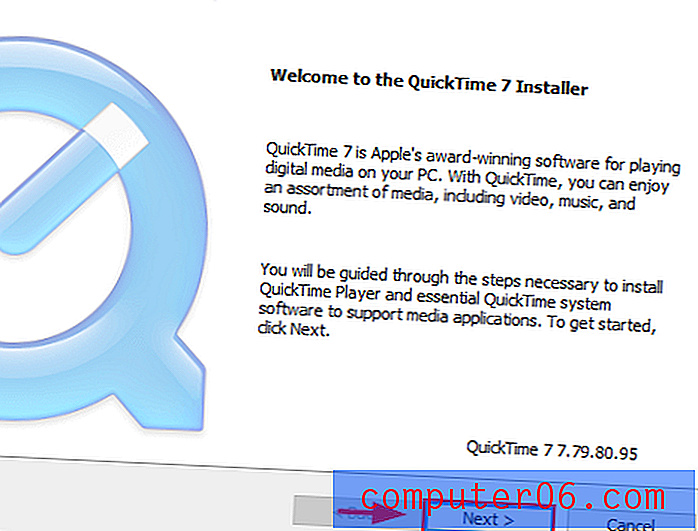
6. samm : nõustuge litsentsilepinguga.
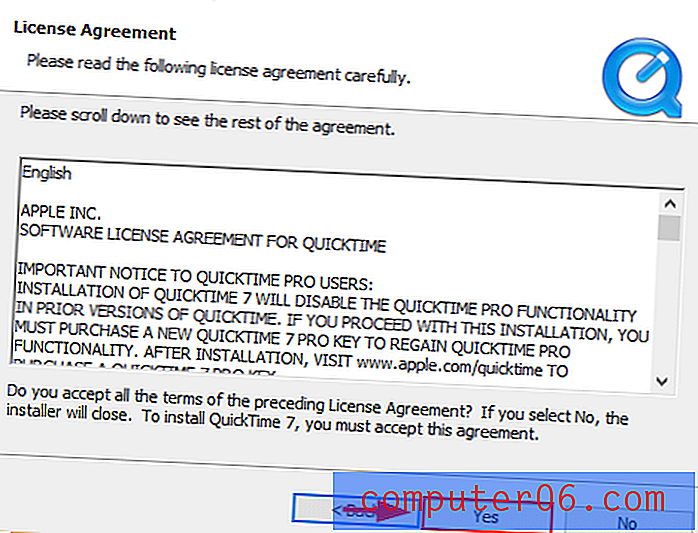
7. samm : klõpsake nuppu Installi .
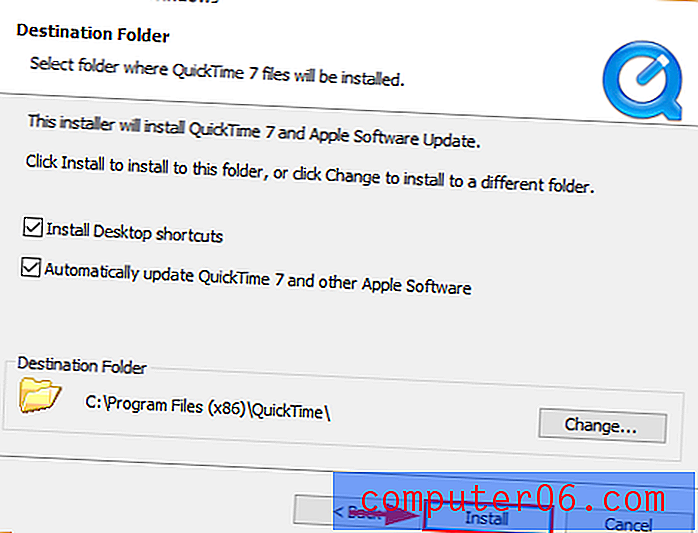
Quicktime'i kasutamine
1. samm : leidke fail, mida soovite avada. Paremklõpsake ja valige Ava koos . Seejärel valige QuickTime Player . Naudi!
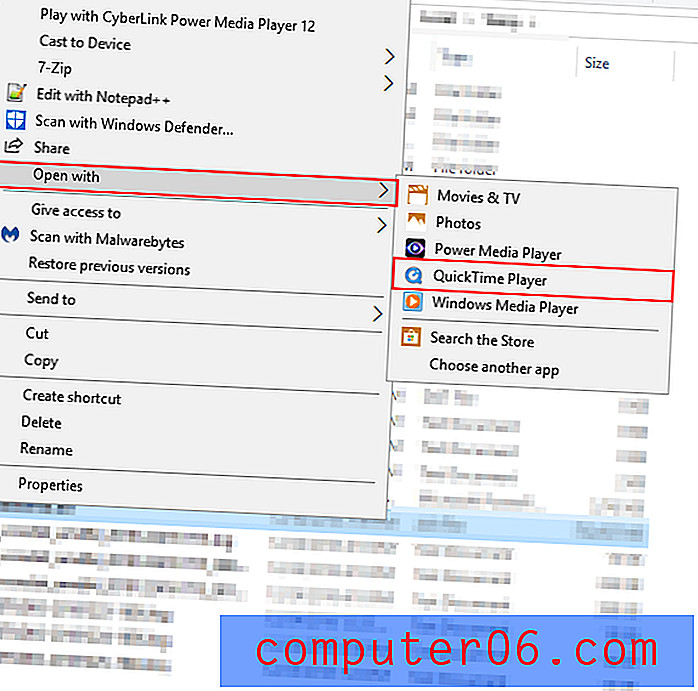
Või leidke Windowsi otsinguriba kaudu Quicktime Player. Topeltklõpsake rakendust Quicktime Player.
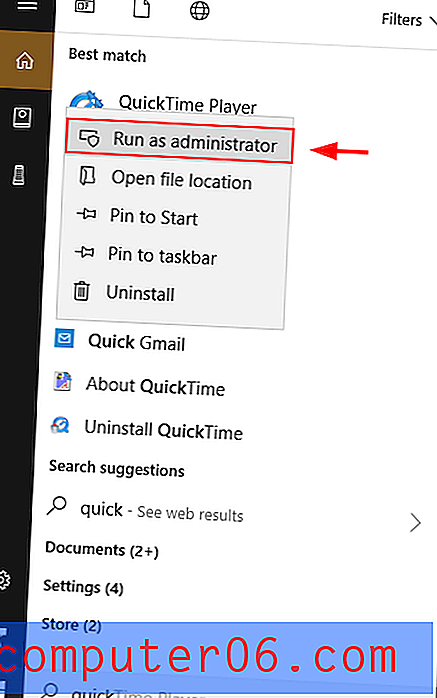
2. samm : Kui Quicktime avaneb, klõpsake nuppu Fail ja siis nuppu Ava fail .
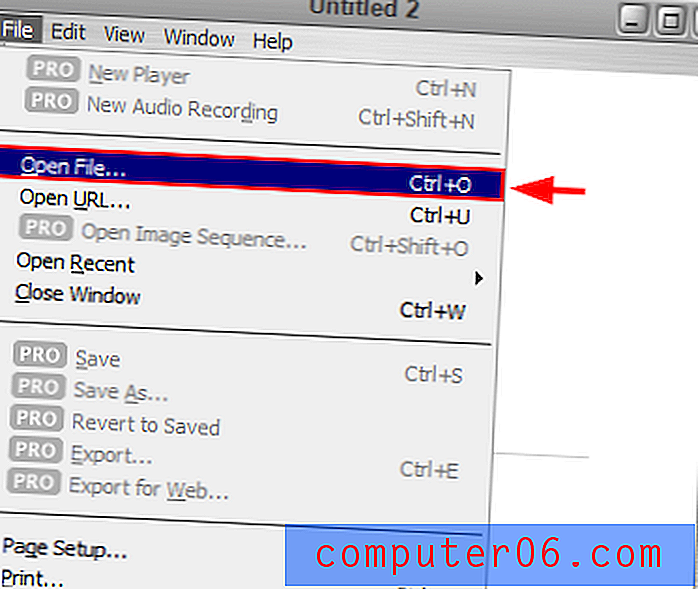
3. samm : leidke avatav fail ja avage see.
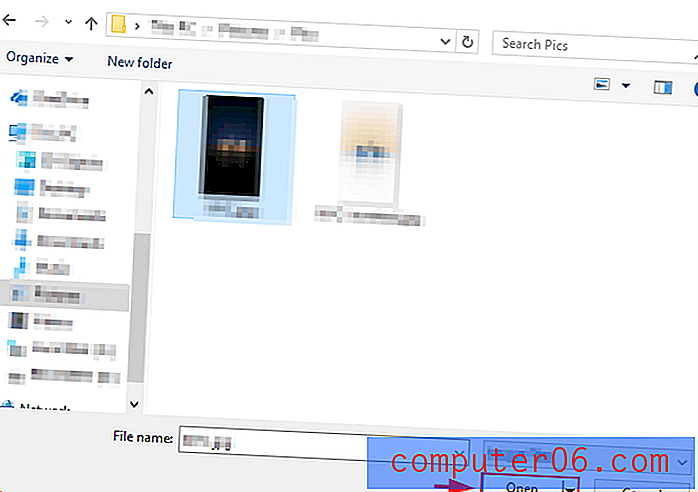
2. meetod: MOV-failide esitamine Windows Media abil
Windows Media Playeri uusim versioon (versioon 12) võimaldab mängida .mov-faile. Windows Media Player on teie Windowsi arvutisse installitud.
1. samm : avage rakendus. Tippige Windowsi otsingukasti "Windows Media Player" ja avage see, kui see ilmub.
2. samm : kui rakendus avaneb, vajutage klahve Alt + H. Seejärel valige Teave Windows Media Playeri kohta .
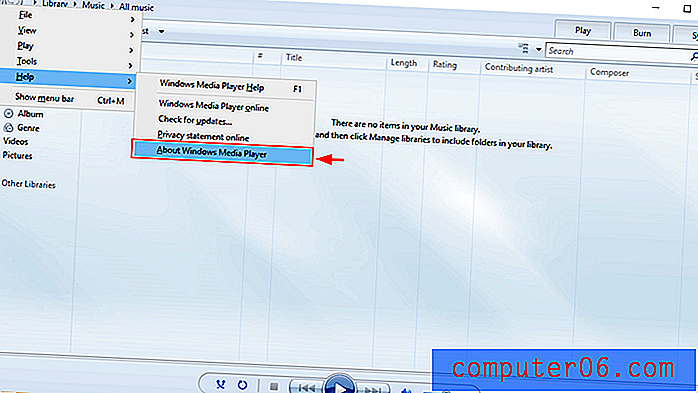
3. samm : kui teie versioon viib 12-ga, on teil versioon 12 ja saate .mov-faile Windows Media Playeri abil esitada. Vastasel juhul peate proovima mõnda muud MOV-failide esitamise meetodit või värskendama oma Windows Media Playerit.
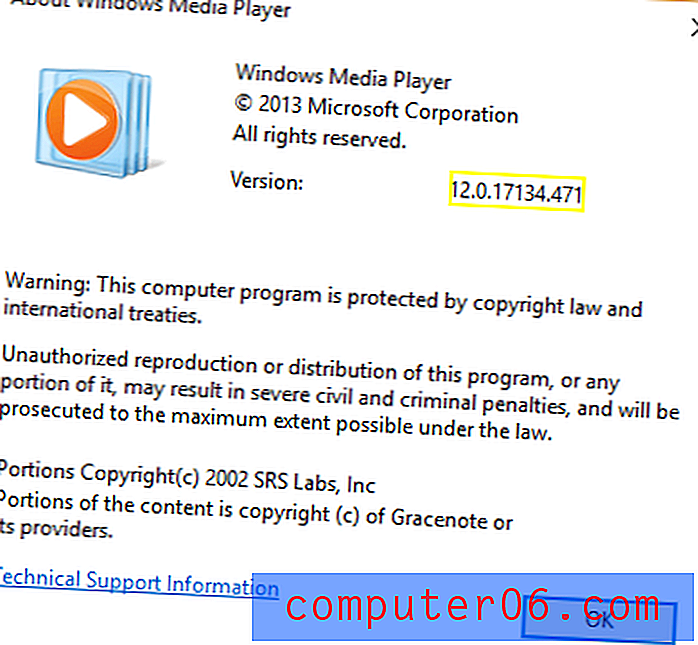
4. samm : avage Windows Media Player, kirjutades selle otsingukasti.
5. samm : paremklõpsake videol, mida soovite mängida, või pilti, mida soovite vaadata. Seejärel klõpsake nuppu Esita .
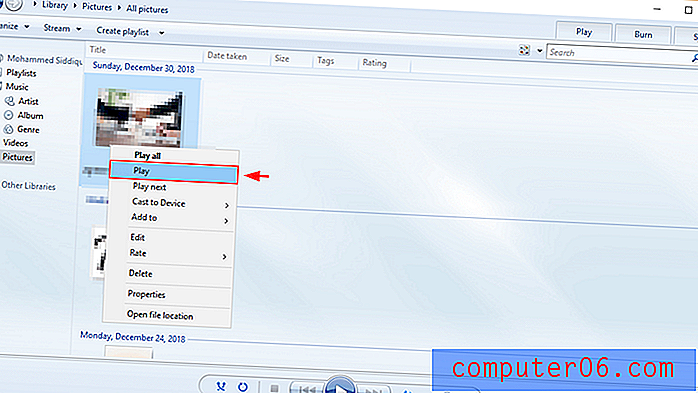
Selle asemel saate faili avada ka oma arvutist. Paremklõpsake faili, mida soovite avada. Valige Ava koos . Seejärel klõpsake nuppu Windows Media Player .
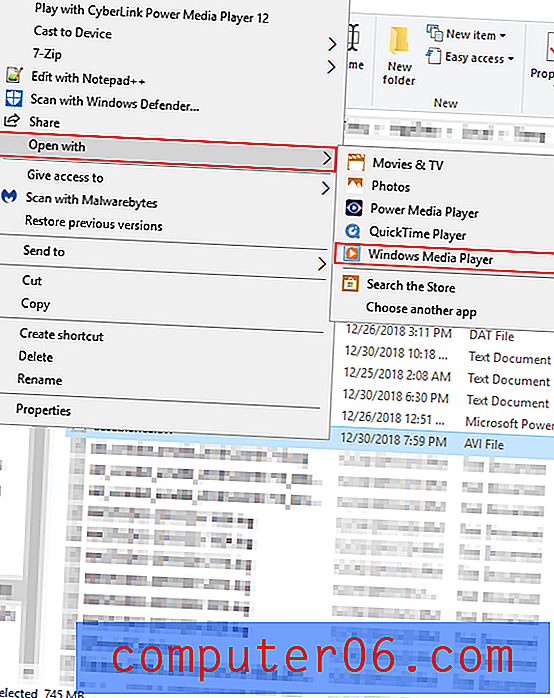
3. meetod: teisendage MOV muudeks failivorminguteks
Võite faili avada ka mõne muu videopleieri abil. Selleks peab see olema õiges vormingus. Saate .mov-faili vormingu ühilduvaks .wav- või .mp4-failiks muuta, kasutades teisendusprogrammi nagu Wondershare Video Converter (lugege meie üksikasjalikku ülevaadet).
1. samm : minge ülaltoodud lingile. Klõpsake „ saada Windowsi jaoks tasuta “. Seejärel klõpsake nuppu Install .
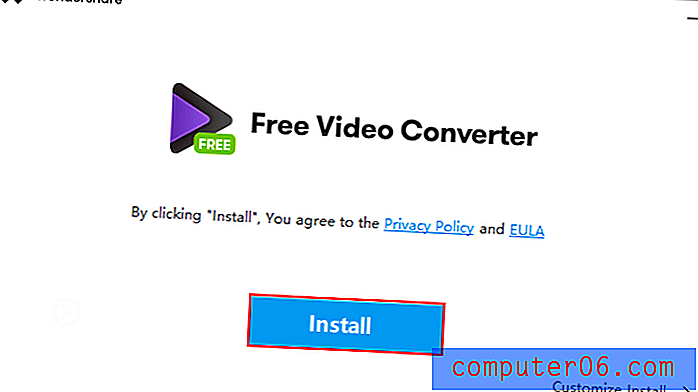
2. samm : klõpsake nuppu Start kohe . Seejärel järgige installiprotsessi.
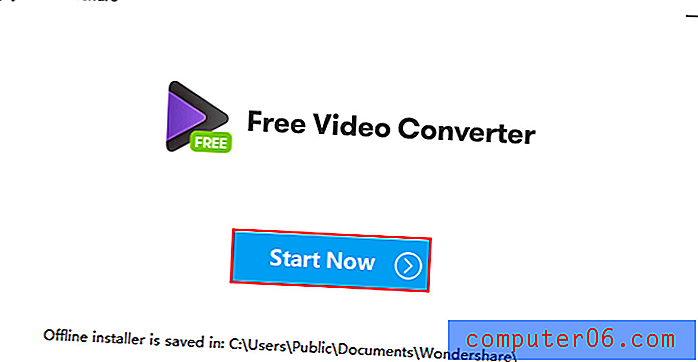
3. samm : Nüüd, kui Wondershare on teie arvutisse installitud ja avatud, klõpsake vasakus ülanurgas nuppu Lisa failid . Otsige hüpikaknas Windows Exploreri aknas fail, mida soovite teisendada. Kui olete selle leidnud, valige Ava .
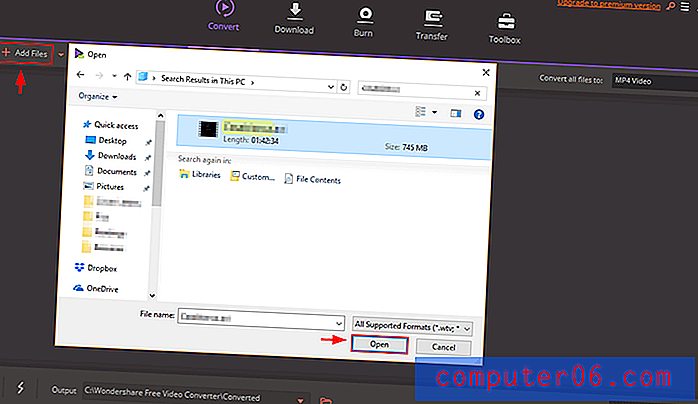
4. samm : veenduge, et paremas ülanurgas oleks valitud õige vorming. Seejärel klõpsake käsul Teisenda kõik .
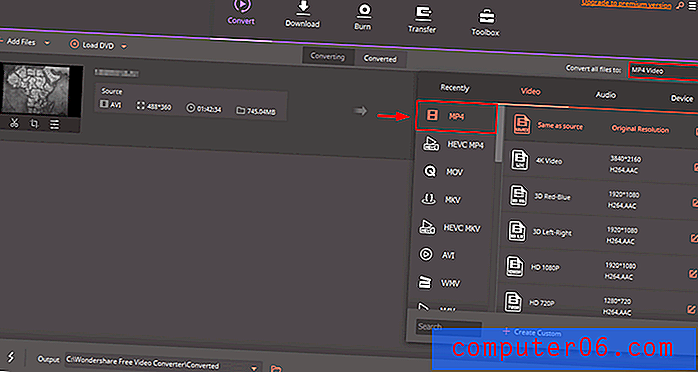
Järeldus
MOV-fail pole täpselt universaalne vorming. Tänapäeval on tänapäevastes Windowsi arvutites kaasas Windows Media Player 12, mis peaks igal juhul lubama .mov-faile vaadata. Kui teil on .mov-fail, mida te ei saa mängida, saate video esitamiseks kasutada ühte ülaltoodud meetoditest. Jätke allpool kommentaar kindlasti meile teada, millised meetodid teie jaoks sobivad.


